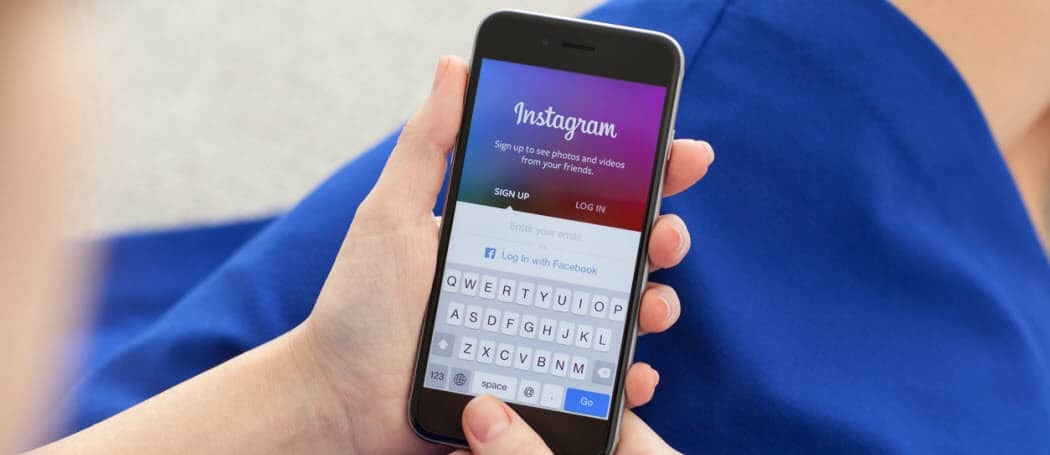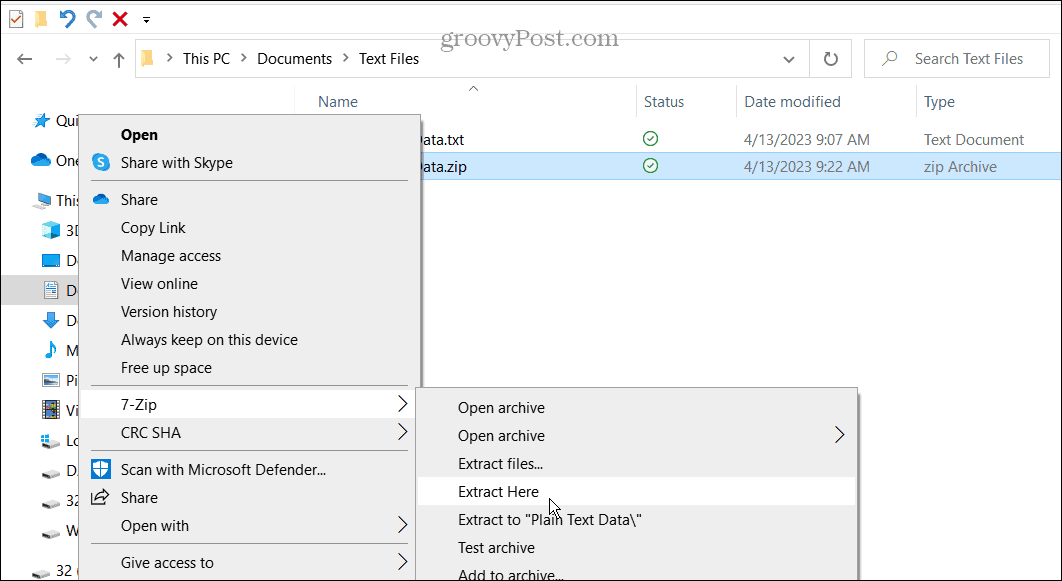Как да отпечатате имейл от Outlook
Microsoft Перспектива Герой / / May 19, 2023

Последна актуализация на

Ако имате нужда от физическо копие на важен имейл, можете да отпечатате имейл от Outlook, като използвате стъпките в това ръководство.
Отпечатването на имейл съобщение предлага няколко предимства. Тя ви позволява лесно да споделяте вашите имейл съобщения офлайн, независимо дали става дума за споделяне в среща или за запазване като физическо архивиране.
Ако някога имате нужда от физическо копие на имейл, можете лесно да го отпечатате от Outlook. Процесът обаче варира в зависимост от платформата, която използвате, като уеб версията, настолното приложение или мобилната версия.
Ще ви покажем как да отпечатате имейл на Outlook, като използвате някой от методите, които сме изброили по-долу.
Как да отпечатвате имейли от Outlook на компютър или Mac
Стъпките за печат от Outlook в традиционното настолно приложение (с помощта на Microsoft 365) не са се променили много през годините. Ако обаче не сте отпечатвали имейл от Outlook от известно време, може да се нуждаете от напомняне къде да намерите опциите за печат и как да продължите.
За да отпечатате имейл от настолното приложение Outlook:
- Отвори Приложение Outlook на вашия работен плот и отворете имейла, който искате да отпечатате.
- Щракнете върху Файл раздел.
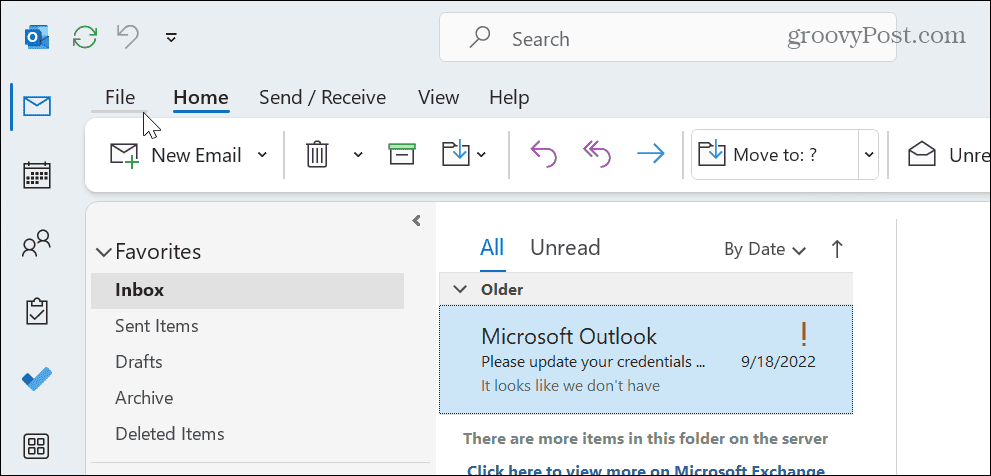
- Кликнете Печат в лявата странична лента.
- Отдясно изберете принтера, който искате да използвате, и щракнете върху Опции за печат бутон.
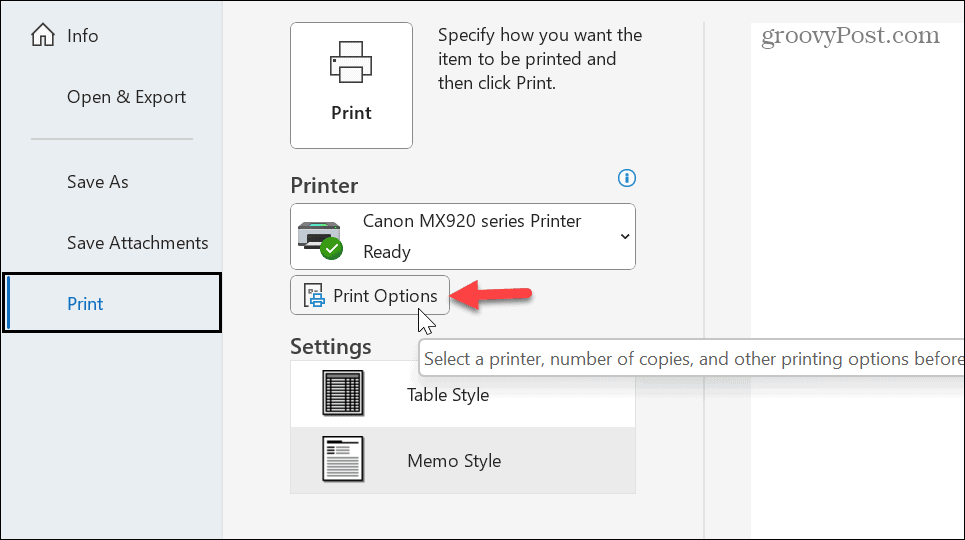
- Щракнете върху Имоти до името на принтера и коригирайте настройките на принтера, като промяна на Допълнителни функции опция за Бързо (приоритет на скоростта) за да използвате по-малко мастило.
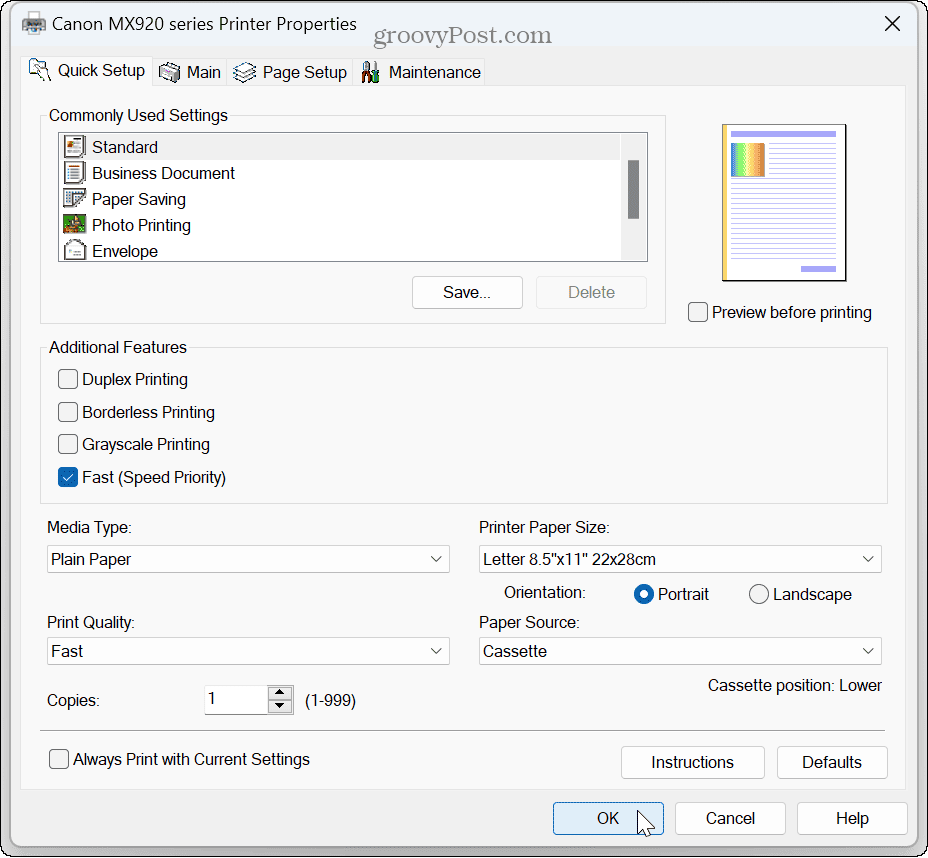
- Когато Диалогов прозорец за печат се отваря, изберете опции като стил на печат и копия и изберете да отпечатате прикачени файлове, ако желаете.
- След като коригирате опциите за печат, щракнете върху Печат бутон в долната част.
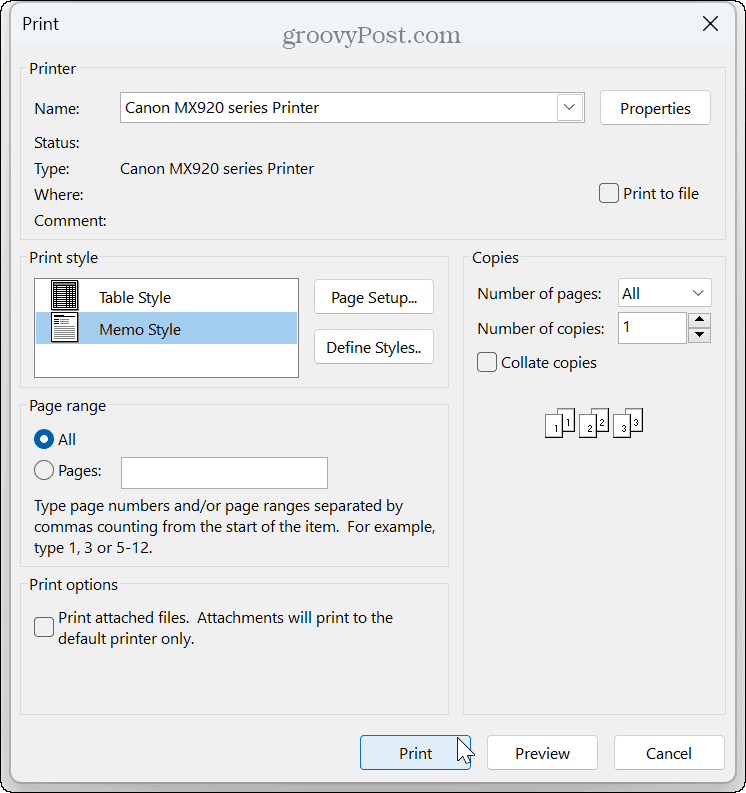
Изчакайте, докато вашият имейл се отпечата на избрания от вас принтер и включва други опции за печат, които сте избрали.
Как да отпечатвате имейли с помощта на Outlook Web App
Ако имате достъп само до уеб версията на Outlook, не се притеснявайте. Уеб приложението ви позволява да отпечатвате имейли от него.
За да отпечатате от уеб приложението Outlook:
- Стартирайте браузър, отидете на Уеб страница на Outlookи влезте с вашия акаунт в Microsoft.
- Отворете имейл съобщението, което искате да отпечатате, и щракнете върху Повече опций бутон (с три точки) в горния ляв ъгъл.
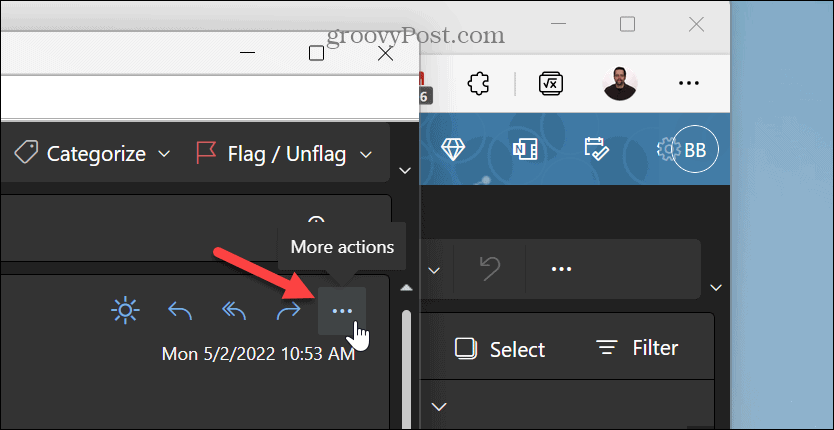
- Изберете Печат от появилото се меню.
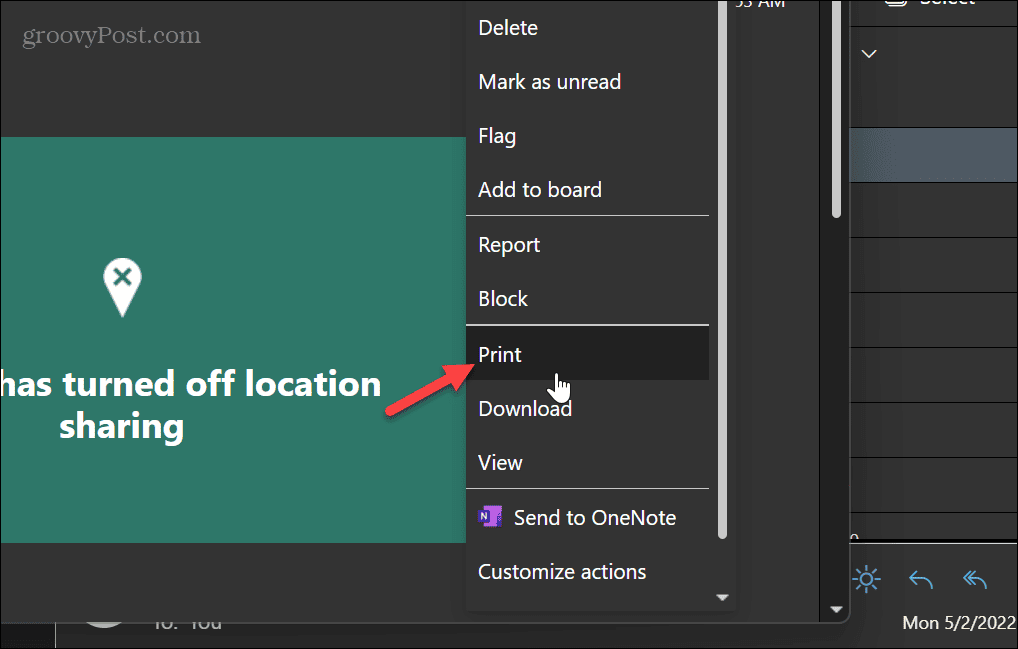
- Съобщението ще се отвори в екран за предварителен преглед на печат. Щракнете върху Печат икона в горния ляв ъгъл на екрана.
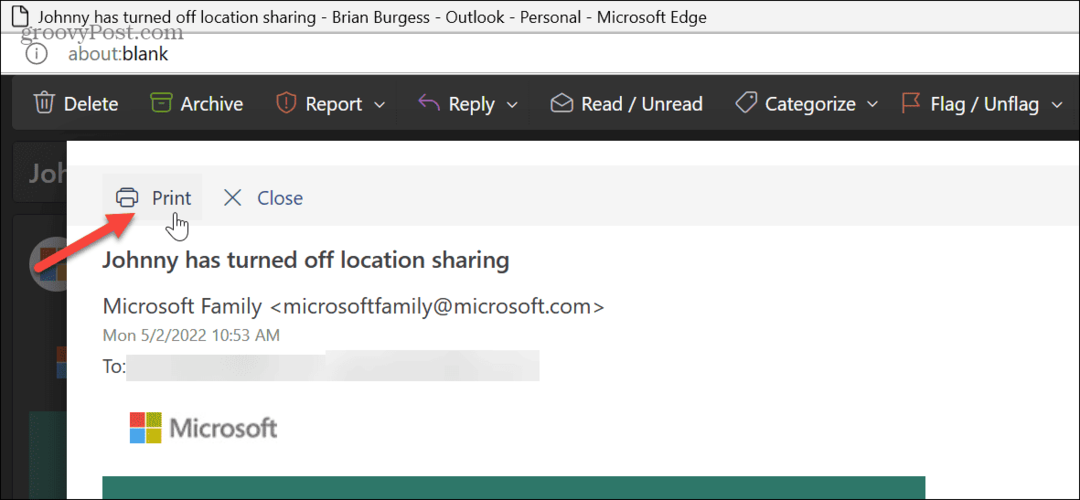
- Ще се отвори вграденият диалогов прозорец за печат на браузъра, където можете да изберете настройки за печат и да направите други корекции. Имайте предвид, че опциите за печат ще варират в зависимост от браузъра, който използвате.

След като изпълните стъпките, вашият имейл ще се отпечата на избрания от вас принтер с избраните от вас опции.
Как да печатате от Outlook на iPhone, iPad или Android
С принтер, свързан към вашия телефон или таблет, можете да отпечатвате имейли от Outlook без компютър.
За да отпечатате имейл от мобилното приложение Outlook:
- Отворете приложението Microsoft Outlook на телефона си и влезте, ако още не сте. Можете да изтеглите Outlook за iPhone или Android ако нямате приложението.
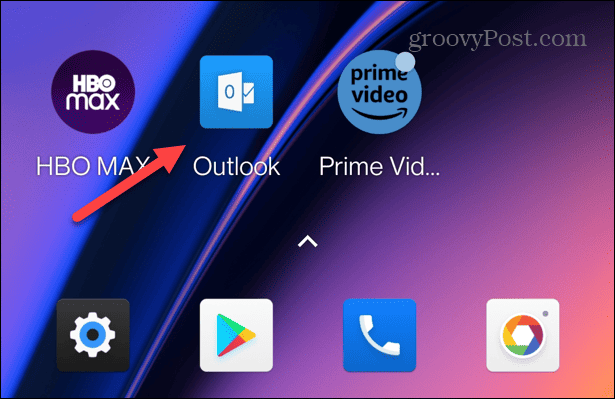
- Отворете съобщението, което искате да отпечатате, и докоснете три точки бутон в горния десен ъгъл.
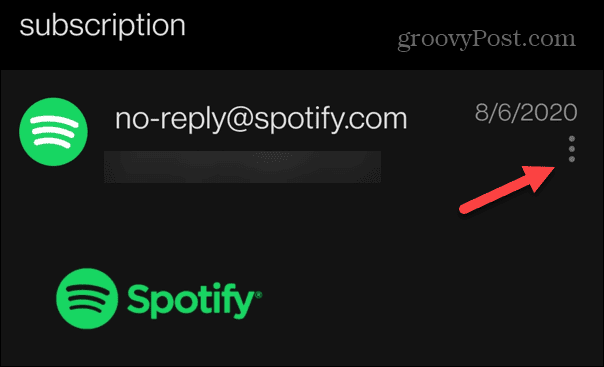
- Изберете Печат опция от появилото се меню.
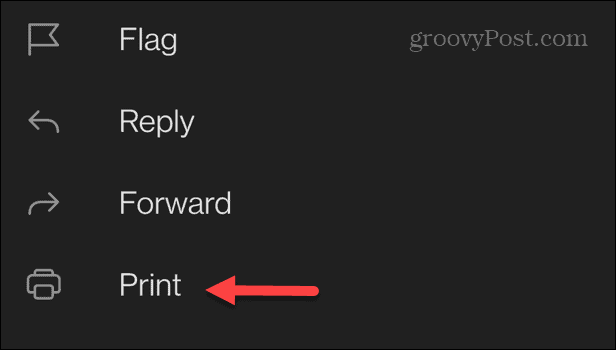
- Изберете желания принтер и докоснете иконата на принтера. На iPhone изберете Печат етикет в горния ъгъл.
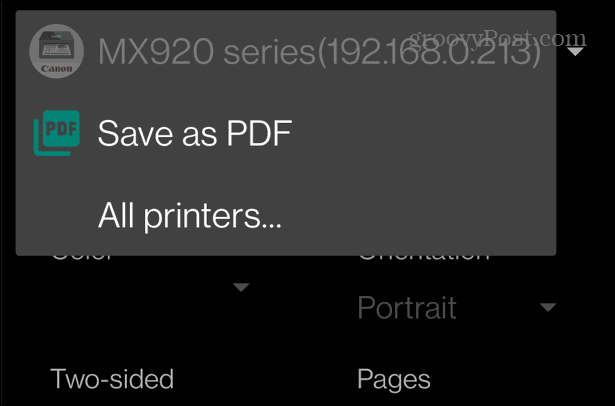
Също така е важно да се отбележи, че и с трите горни стъпки можете да отпечатате в PDF, което е полезно, ако имате нужда от по-прост метод за управление на имейли като файлове. Например отпечатването в PDF е по-добър вариант от препращането и изпращането на имейли до себе си и до други. Плюс това, ако имате нужда от физическо копие по-късно, можете да отпечатате PDF практически навсякъде, където има наличен принтер.
Управление на вашия имейл с Outlook
Независимо дали имате нужда от физическо копие на имейл или искате да го запазите за по-късно, Outlook предоставя лесен начин за отпечатване на имейли от настолен компютър, браузър или мобилно устройство.
Разбира се, Outlook предоставя други полезни начини за управление на вашия имейл. Например, ако управлявате хора в чужбина, можете промяна на часовата зона в Outlook. Или ако вашият имейл не може да достигне до съответния сървър, можете да коригирате Outlook не се свързва със сървъра.
Ако имате проблеми с намирането на вашите важни съобщения, научете как да ги коригирате Търсенето в Outlook не работи. И ако сте на Mac, може да искате да се научите да използвате Функция за фокусирана входяща кутия на Outlook на macOS.
Как да намерите своя продуктов ключ за Windows 11
Ако трябва да прехвърлите своя продуктов ключ за Windows 11 или просто ви трябва, за да направите чиста инсталация на операционната система,...